excel无限列删不掉怎么回事 excel表格无限列删不了解决方法
更新时间:2023-11-27 15:29:19作者:run
在日常工作中,我们经常会使用excel进行数据处理和分析,有时候我们会遇到一个令人困惑的问题,那就是excel表格中无限列无法删除的情况。对此excel无限列删不掉怎么回事呢?本文将给大家介绍excel表格无限列删不了解决方法。
解决办法:
方法一
1、首先选中想要删除的空白行的首行,同时点击键盘上的额“ctrl+shift+向下箭头”,如果多余空白行在右侧,就选右箭头,然后全选全部无用空格行。
2、右键点击删除。
3、删除之后啥都不要做,直接点击左上方的保存,然后关闭excel表格,再重新打开。
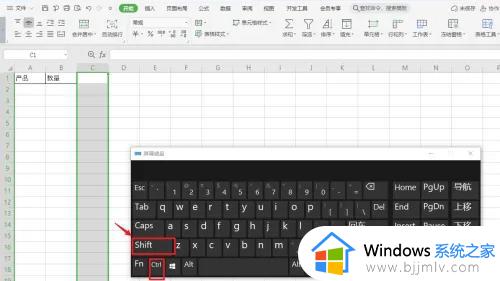
方法二
1、按住“ctrl+shift+向下箭头”即可选中全部空白行。
2、接着点击上方工具栏的“橡皮擦”,在点击选择“清除格式”即可。
方法三
1、首先选中第一列,然后点击“查找和替换”,选择“定位条件”。
2、选择“空白”,然后点击确定,再将整行删除。
3、最后一步啥都别干,直接保存。
以上就是excel表格无限列删不了解决方法的全部内容,如果还有不清楚的用户,可以参考以上小编提供的步骤进行操作,希望能对大家有所帮助。
excel无限列删不掉怎么回事 excel表格无限列删不了解决方法相关教程
- excel表格右边无限的列删不掉怎么办 excel表格右边无尽列删除不了处理方法
- excel右边无限空白列删除不了为什么 excel右边无尽空白列无法删除如何处理
- excel表格列隐藏了a列怎么恢复 excel表中a列隐藏了如何恢复
- Excel表格如何交换行列位置 Excel表格怎么交换行列的位置
- excel分列功能怎么用 excel表格分列如何使用
- excel单元格拖动不了怎么办 excel单元格无法拖动解决方法
- excel表格中筛选不全解决方法 excel表格筛选不全怎么办
- excel显示不符合限制条件怎么办 excel表中提示不符合限制条件解决方法
- 电脑打不开excel表格是怎么回事呢 电脑里excel表格打不开解决方法
- 表格excel复选框怎么删除 excel里面复选框如何删除
- 惠普新电脑只有c盘没有d盘怎么办 惠普电脑只有一个C盘,如何分D盘
- 惠普电脑无法启动windows怎么办?惠普电脑无法启动系统如何 处理
- host在哪个文件夹里面 电脑hosts文件夹位置介绍
- word目录怎么生成 word目录自动生成步骤
- 惠普键盘win键怎么解锁 惠普键盘win键锁了按什么解锁
- 火绒驱动版本不匹配重启没用怎么办 火绒驱动版本不匹配重启依旧不匹配如何处理
电脑教程推荐
win10系统推荐